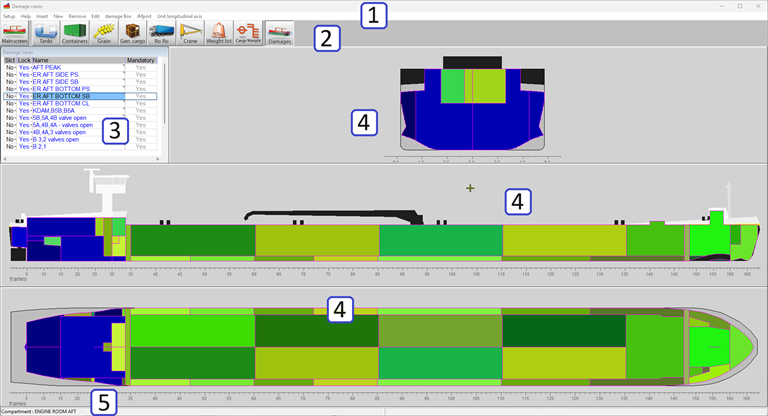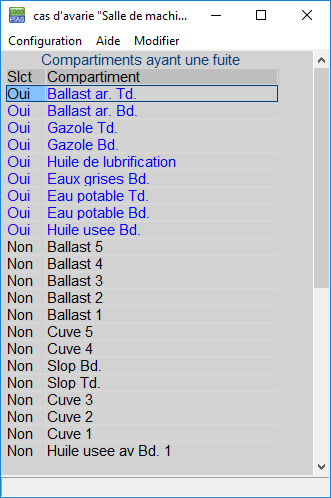Des calculs de stabilité aux dommages peuvent être effectués pour toutes les conditions de charge. Tous les cas de dommages obligatoires (pré-définis) peuvent être vérifiés en fonction des critères pertinents. En outre, des cas de dommages supplémentaires peuvent être définis et calculés, par exemple en cas de dommages réels.
Un cas de dommage se compose d'un ensemble de compartiments étanches. Dans les calculs de dommages, le contenu initial d'une cuve endommagé sera remplacé par de l'eau de mer, jusqu'au niveau de l'eau extérieure pour chaque angle d'inclinaison calculé. Si le [Cas d'avarie] module est disponible, une sous-fenêtre étiquetée “Calculez stabilite en cas d'avarie” est présent dans la fenêtre principale et un [Cas d'avarie] bouton est présent parmi les autres boutons du module. Cliquez sur le bouton [Calculez stabilite en cas davarie]-bouton dans l' [Ecran principal] pour calculer tous les cas de dommages obligatoires. Après le calcul (qui peut prendre du temps) dans le “Calculez stabilite en cas d'avarie” fenêtre, il est indiqué si la condition de chargement est conforme ou non aux critères de stabilité aux dommages applicables.
La fenêtre de définition du cas d'avarie
Avec le bouton [Cas d'avarie] à partir de la fenêtre principale, la fenêtre de défition des dommages s'ouvre, dont un exemple est illustré ci-dessous:
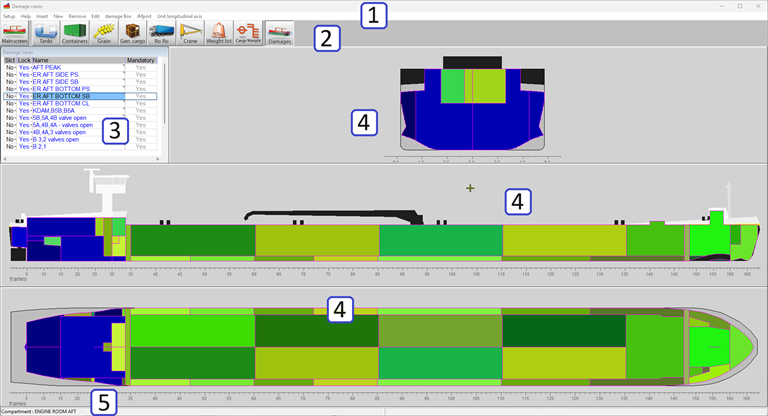
Fenêtre de définition des dommages.
- 1 Barre de menu
- Les fonctions de base sont accessibles via la barre de menu.
- 2 Boutons du module
- Ces boutons permettent de naviguer vers un autre module ou de revenir à l'écran principal.
- 3 List cas d'avarie
- Cette fenêtre affiche tous les cas de dommages, les cas sélectionnés pour le calcul et les cas de dommages obligatoires.
- 4 Fenêtres de la section
- Afficher la section transversale, horizontale et verticale. Les vues et les sections changent avec le (s) réservoir (s) sélectionné (s), les sections sont coupées à travers le centre de gravité du cas d'endommagement sélectionné.
- 5 Barre d'état
- Déplacez votre souris sur un compartiment pour lire les informations dans la barre d'état.
Approche générale
- Examiner les cas de dommages prédéfinis. Les cas de dommages prédéfinis et obligatoires doivent tous être conformes aux critères et ne peuvent pas être modifiés. Ils peuvent toutefois être visualisés et sélectionnés pour l'édition. Si vous le souhaitez, une copie d'un cas de dommage obligatoire peut être éditée.
- Define damage cases. Vous pouvez créer de nouveaux cas de dommages en réglant les compartiments à inonder.
- Sélectionner les cas de dommages. Pour vérifier la conformité des conditions de chargement aux réglements, tous les cas de dommages prédéfinis doivent être calculés.
- Print output. Cliquez sur le bouton [Vérification] sur l' [écran principal] pour imprimer la sortie de stabilité des dommages à l'impression.
Examiner les cas de dommages prédéfinis
Dans la liste [cas d'avarie] 3 tous les cas de dommages sont répertoriés, les cas prédéfinis étant affichés en bleu et marqués comme 'obligatoires'. Les sections 4 présentent tous les compartiments, avec l'inondé coloré en bleuâtre, et le verdâtre non inondé. Pour une liste alphanumérique des compartiments inondés, le cas de dommages dans la liste de 3 peut être double-cliqué (ou touché par <Entrer>), qui appelle un menu contextuel comme illustré ci-dessous.
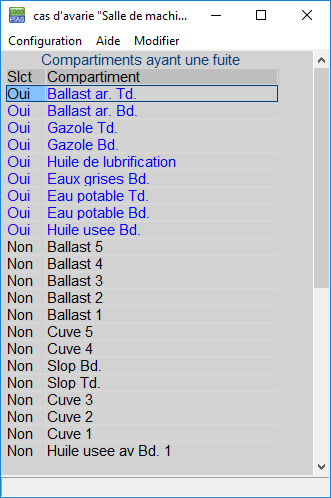
Liste alphanumérique des compartiments inondés par cas de dommages.
Define damage cases
Cliquer [New] or [Insert] dans la barre de menus crée un nouveau cas de dommage dans la liste 3; ce cas défini par l'utilisateur est affiché en noir. Vous pouvez cliquer avec le bouton gauche de la souris sur l'icône ‘Nom’ colonne pour entrer un nouveau nom pour ce cas et faire une sélection de compartiments inondés par:
- Double-cliquez deux fois ou cliquez avec le bouton droit sur les compartiments dans les fenêtres de section 4, qui basculera entre les compartiments inondés et non inondés.
- Double-cliquez sur (ou appuyez sur <Espace>) le ‘Slct’ la cellule dans la liste alphanumérique [Cas d'avarie] 3.
- Cliquez [Boîte d'avarie]→[lancer la Boîte d'avarie] dans la barre de menus et faites glisser une boîte dans l'une des fenêtres de la section. La boîte de dommages peut également être définie alphanumériquement en cliquant avec le bouton droit de la souris dans la fenêtre de section. Une fois lancé, utilisez soit [Boîte d'avarie]→[ arrêter la boîte d'avarie Sauvegarder les compartiments d'avarie] ou [Boîte d'avarie]→[ arrêter la boîte d'avarie Ne pas sauvegarder les compartiments d'avarie] pour arrêter la boîte d'avarie et, respectivement, sauvegarder ou ne pas sauvegarder les modifications apportées à la boîte d'avarie.
Utiliser [Edit]→[Copy] et [Edit]→[Paste] pour créer de nouveaux cas de dommages avec les propriétés d'un autre cas.
Sélectionner les cas de dommages
Vous pouvez sélectionner les cas de dommages à calculer en cliquant sur ‘oui’ ou ‘no’ dans la list [cas d'avarie] 3 et appuyez sur <Espace>.
Print output
Sur l'[écran principal], cliquez sur le bouton [Exportation] et choisissez stabilité des dommages, cas de dommages obligatoires (type 3) ou stabilité des dommages, cas de dommages sélectionnés. Voir aussi Exportation. Lorsque les cas d'endommagement obligatoires ont été calculés, la conclusion est imprimée dans l'édition de la stabilité des dommages et sur l'écran principal.